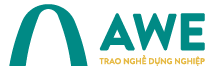Mục lục bài viết
AutoCAD là phần mềm quen thuộc trong lĩnh vực thiết kế và xây dựng. Để tạo ra những bản vẽ chuyên nghiệp thì việc hiểu và tuân thủ các tiêu chuẩn nét vẽ trong AutoCAD là điều bắt buộc. Những tiêu chuẩn này là gì? AWE sẽ bật mí cho bạn ngay trong bài viết này!
Tiêu chuẩn nét vẽ trong CAD
Có nhiều loại nét vẽ trong AutoCAD, mỗi nét vẽ được sử dụng phù hợp tùy vào từng bối cảnh cụ thể. Bạn cần biết các loại nét vẽ và tiêu chuẩn nét vẽ sau:
Nét liền (Continuous Line)

Nét liền là kiểu nét cơ bản và được sử dụng phổ biến nhất trong AutoCAD.Là đường nét không bị gián đoạn, có thể điều chỉnh độ dày và màu sắc tùy thuộc vào yêu cầu của bản vẽ.
Nét từ 0,5 đến 0,7mm: Những cạnh được nhìn thấy, đường viền, đường giới hạn và chiều dài sử dụng của đường ren xoáy trôn ốc, đinh vít trong cơ khí.
Nét từ 0,25 đến 0,35mm: Những đường kích thước, đường giới hạn phụ, đường tượng trưng, đường chỉ dẫn ghi chú, đường tâm vòng tròn, đường nét chải, đường phụ của những phép chiếu, đường cạnh bẻ cong của chi tiết thiết kế, đường tiếp nối giữa mặt phẳng và cong, đường giới hạn của kích thước phục vụ kiểm tra, đường ghi chú về dung sai, đường chéo của những vật liệu có cấu hình nhiều cạnh, đường kính của xoáy trôn ốc.
- Ứng dụng:
-
- Biểu thị các cạnh nhìn thấy của vật thể.
- Đường bao ngoài trong bản vẽ xây dựng, cơ khí và kiến trúc.
- Lưu ý khi sử dụng: Đảm bảo nét liền được hiển thị rõ ràng và nổi bật hơn so với các loại nét khác để tránh nhầm lẫn.
Nét đứt (Dashed Line)

Nét đứt là một trong những loại nét quan trọng giúp biểu thị các chi tiết khuất trong bản vẽ. Là đường nét ngắt quãng với khoảng cách đều nhau.
Nét đứt có nét 0,25 – 0,35mm được sử dụng cho những đường giới hạn phía sau, cạnh không nhìn thấy hoặc nằm trong chi tiết thiết kế.
- Ứng dụng: Thể hiện các phần khuất hoặc không nhìn thấy của vật thể trong bản vẽ 2D và 3D.
- Lưu ý khi sử dụng:
- Điều chỉnh tỷ lệ của nét đứt phù hợp với kích thước bản vẽ.
- Không sử dụng nét đứt cho các chi tiết không quan trọng hoặc gây rối mắt.
Nét gạch chấm (Center Line)

Nét gạch chấm thường được sử dụng để biểu thị các đường tâm và trục đối xứng. Đây là nét kết hợp giữa các đoạn nét dài và các dấu chấm ngắn.
Đường chấm gạch nhỏ có nét 0,25 – 0,35mm được sử dụng cho những đường tâm của vòng tròn, đường trục cân đối của chi tiết thiết kế, đường giới hạn phạm vi di chuyển, vòng tròn chia bánh răng.
Đường chấm gạch nét dày có nét 0,5 – 0,7mm được sử dụng cho những đường tượng trưng mặt cắt chi tiết thiết kế hoặc tượng trưng điều kiện xử lý bề mặt vật liệu.
- Ứng dụng:
-
- Hiển thị đường tâm của hình tròn, hình elip hoặc các lỗ khoan.
- Biểu thị trục đối xứng trong các bản vẽ cơ khí hoặc kiến trúc.
- Lưu ý khi sử dụng:
-
- Không sử dụng nét gạch chấm để thể hiện các đường cạnh.
- Cần giữ khoảng cách hợp lý giữa các đoạn gạch và chấm.
Nét bao (Border Line)

Nét bao có tính nhận diện cao, không bị nhầm với nét đứt hay nét tâm. Loại nét này có dạng dài – ngắn – ngắn – dài thể hiện phần giới hạn của các chi tiết trong thiết kế.
Đường bao có nét 0,25 – 0,35mm được sử dụng cho những đường giới hạn giữa hai chi tiết thiết kế, phạm vi giới hạn di động, đường giới hạn của vật liệu khi chưa biến đổi, những chi tiết thiết kế nằm ngoài mặt cắt.
Nét Ziczac

Đường zic-zac có nét 0,25 – 0,35mm được sử dụng cho những đường cắt giới hạn, đường không liên tục của chi tiết thiết kế, đường cắt chi tiết khi nơi giới hạn không là đường tâm
- Ứng dụng:
- Dùng để vẽ khung viền bản vẽ, vùng hiển thị chi tiết, đường bao mặt cắt.
- Lưu ý:
- Cần đặt đúng layer để dễ chỉnh độ dày khi in.
- Không sử dụng thay cho nét liền trong biểu diễn chi tiết.
Những loại nét này giúp bản vẽ trực quan hơn và hỗ trợ việc trình bày rõ ràng các ý tưởng thiết kế. Tuy nhiên, để sử dụng hiệu quả các loại nét vẽ này, bạn cần thiết lập đúng trong AutoCAD. Ngoài ra, bạn cũng nên phân loại đồ dày nét vẽ theo quy định trong phần sau.
Xem thêm bài viết: Các loại nét vẽ trong bản vẽ kỹ thuật bạn cần biết
Quy định độ dày nét vẽ trong AutoCAD
Dưới đây là những quy định nét vẽ trong AutoCAD:
Trong AutoCAD, độ dày nét vẽ là một yếu tố quan trọng giúp thể hiện rõ ràng các chi tiết trên bản vẽ, phù hợp với các tiêu chuẩn kỹ thuật và yêu cầu của từng dự án.
Độ dày nét vẽ theo tiêu chuẩn kỹ thuật
Độ dày nét vẽ được quy định theo chức năng của từng loại đường, ví dụ:
- Nét chính (đường bao, đường viền) thường có độ dày lớn hơn, ví dụ: 0.5mm – 0.7mm.
- Nét phụ (đường kích thước, đường trục) thường mảnh hơn, khoảng 0.1mm – 0.3mm.
Phân cấp độ dày nét vẽ theo layer
Trong AutoCAD, mỗi layer (lớp) có thể được gán một độ dày nét riêng biệt.
Quy định thường sử dụng:
- Layer cho đường viền ngoài: độ dày lớn nhất (ví dụ: 0.5mm).
- Layer cho đường nét kích thước, ghi chú: độ dày trung bình (ví dụ: 0.25mm).
- Layer cho đường trục hoặc đường mờ: độ dày nhỏ (ví dụ: 0.1mm).
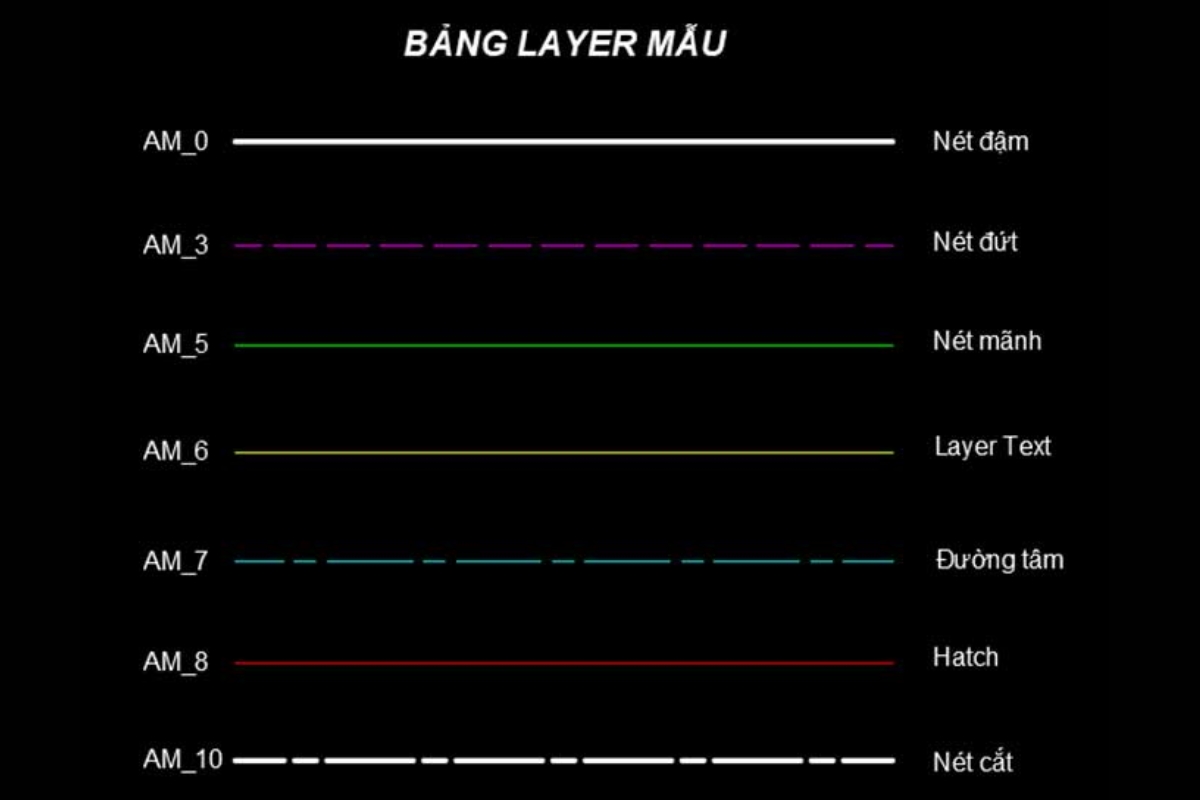
Màu sắc và độ dày nét vẽ
Trong nhiều trường hợp, màu sắc layer cũng được sử dụng để phân biệt độ dày nét vẽ. Quy ước phổ biến đó là sử dụng màu đậm cho nét dày, màu nhạt cho nét mảnh.
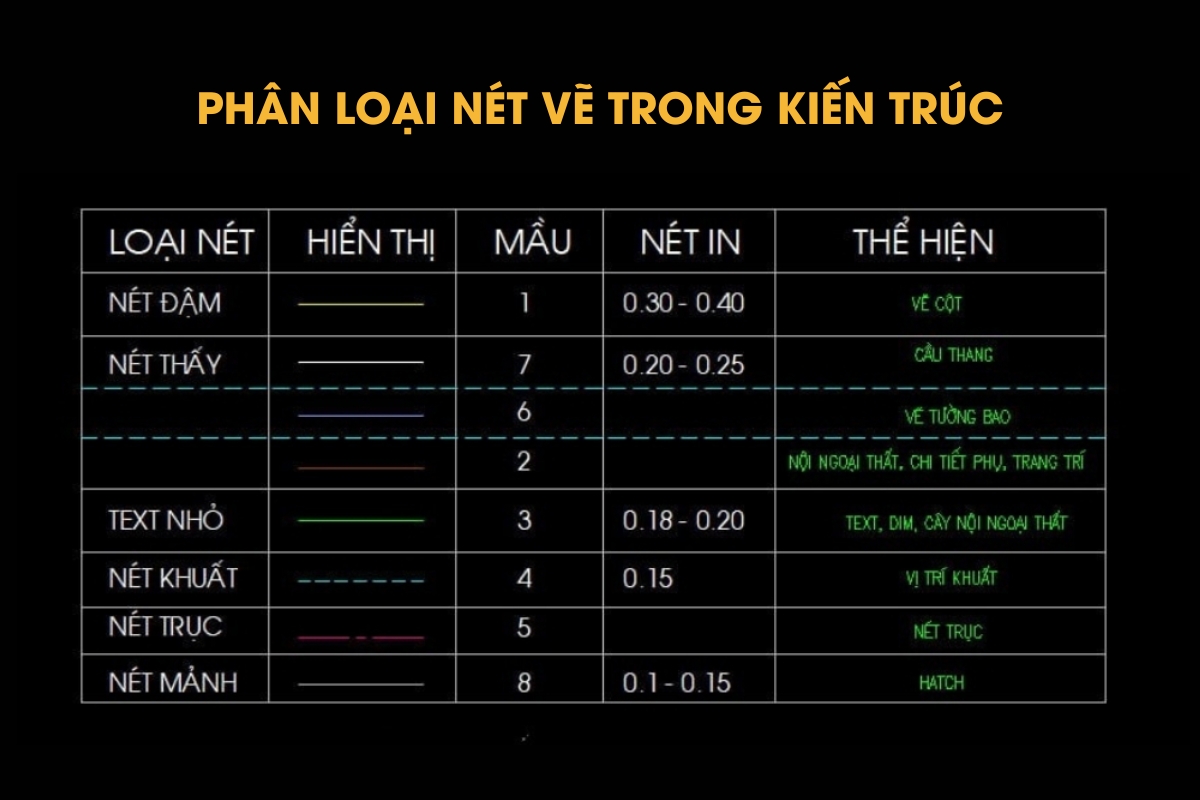
Quy chuẩn độ dày nét vẽ trong AutoCAD ngành kiến trúc
Độ dày nét vẽ khi in ấn (Plot Style)
AutoCAD cho phép người dùng thiết lập độ dày nét vẽ khi in ấn thông qua cài đặt Plot Style (CTB hoặc STB). Quy định độ dày nét vẽ khi in ấn đảm bảo bản vẽ hiển thị chính xác theo yêu cầu.
Ví dụ: màu đen với độ dày 0.5mm cho đường bao, màu xám với độ dày 0.2mm cho đường trục.
Độ dày nét tối thiểu và tối đa
Để đảm bảo bản vẽ rõ ràng, quy định thường có độ dày tối thiểu (0.1mm) và tối đa (2.0mm). Các đường nét mảnh quá mức hoặc quá dày có thể làm giảm tính chuyên nghiệp của bản vẽ.
Cách kiểm soát độ dày nét vẽ trong AutoCAD
Để kiểm soát độ dày nét vẽ trong AutoCAD, bạn cần kích hoạt chế độ “Linetype Scale” để kiểm tra sự phù hợp giữa độ dày nét và tỷ lệ bản vẽ. Hãy kết hợp sử dụng tính năng “Preview” trước khi in để đảm bảo độ dày nét hiển thị đúng như mong muốn.
Quy định độ dày nét vẽ trong AutoCAD đóng vai trò quan trọng trong việc đảm bảo tính chuyên nghiệp và rõ ràng của bản vẽ kỹ thuật. Việc thiết lập độ dày phù hợp cho từng lớp (layer) giúp phân biệt rõ ràng các chi tiết, từ đó tăng khả năng truyền đạt thông tin cho người xem.
Cách thiết lập tiêu chuẩn nét vẽ trong AutoCAD
Bạn làm theo các bước sau để thiết lập độ dày tiêu chuẩn nét vẽ trong AutoCAD:
- Bước 1: Chọn Layer phù hợp
- Tạo các Layer riêng biệt cho từng loại nét vẽ (ví dụ: Layer nét liền, layer nét đứt).
- Gán màu sắc, kiểu nét và độ dày nét cho từng Layer.
- Bước 2: Cấu hình kiểu nét (Linetype)
-
- Gõ lệnh Linetype và nhấn Enter.
- Trong cửa sổ Linetype Manager, chọn Load để thêm kiểu nét mới.
- Gán kiểu nét cho từng Layer hoặc đối tượng cụ thể.
- Bước 3: Thiết lập độ dày nét (Lineweight)
-
- Mở Layer Properties Manager, chọn độ dày phù hợp cho từng Layer.
- Kiểm tra hiển thị độ dày nét bằng cách bật chế độ Lineweight Display (lệnh Lwdisplay).
- Bước 4: Lưu và áp dụng Template (DWT)
-
- Lưu file AutoCAD dưới định dạng .DWT.
- Đặt tên file rõ ràng để dễ dàng nhận biết và áp dụng.
Thiết lập tiêu chuẩn nét vẽ trong AutoCAD ngay từ đầu và lưu lại dưới dạng template giúp bạn làm việc với AutoCAD hiệu quả hơn. Khi có bản vẽ cần được thiết kế, chỉ cần áp dụng mẫu template giúp quá trình làm việc mượt mà hơn và nâng cao hiệu suất công việc.
Một số lưu ý quan trọng về tiêu chuẩn nét vẽ trong CAD
Khi sử dụng tiêu chuẩn nét vẽ trong AutoCAD, đặc biệt trong lĩnh vực thiết kế kiến trúc, xây dựng, nội thất hay cơ khí, việc tuân thủ đúng quy chuẩn nét vẽ giúp bản vẽ rõ ràng, dễ hiểu và đảm bảo tính chuyên nghiệp, dễ dàng trao đổi giữa các bộ phận và đơn vị thi công. Dưới đây là những lưu ý quan trọng khi sử dụng tiêu chuẩn nét vẽ trong CAD:
- Phân loại đúng dạng nét vẽ: Bởi mỗi loại nét vẽ có độ dày và công dụng khác nhau nên bạn cần xác định đúng nét vẽ chuẩn để tránh sai sót và chức năng của nét vẽ.
- Sử dụng linetype đúng: Tải và sử dụng đúng linetype (kiểu nét) như HIDDEN, CENTER, PHANTOM… từ thư viện chuẩn (acad.lin hoặc ISO.lin). Tránh sử dụng nét tự tạo hoặc sai quy cách gây rối mắt và khó hiểu cho người đọc bản vẽ.
- Sử dụng layer hợp lý: Mỗi loại nét vẽ nên đặt ở một layer riêng, gán màu sắc riêng để dễ kiểm soát.
- Tuân thủ tỷ lệ nét vẽ: Đặt đúng tỷ lệ nét vẽ so với tỷ lệ bản vẽ tổng thể. Ví dụ: trong bản vẽ tỷ lệ 1/100, các nét cần được scale đúng để đảm bảo dễ đọc khi in A3/A1.
- Lưu ý khi in ấn bản vẽ: Bạn cần nhớ gán độ dày nét (plot style) theo layer hoặc theo màu (CTB/STB). Sử dụng bản in đen trắng (monochrome) với độ đậm phù hợp để nét vẽ thể hiện rõ ràng và luôn kiểm tra bản in thử (Print Preview) để đảm bảo nét mảnh và nét đậm không bị mờ nhạt hoặc quá dày.
- Tuân thủ tiêu chuẩn thiết kế: Với các công trình kiến trúc ở Việt Nam, bạn có tuân thủ theo các bộ tiêu chuẩn TCVN 3821-83 (Quy định đường nét vẽ kỹ thuật)hay TCVN 5570-2012 (Tiêu chuẩn về bản vẽ kỹ thuật xây dựng). Nếu làm việc với công ty nước ngoài, nên tuân thủ theo tiêu chuẩn ISO hoặc ANSI (tuỳ khu vực).
- Thống nhất tiêu chuẩn trong team của bạn: Khi làm việc với đội nhóm, cần thống nhất từ đầu các tiêu chuẩn nét vẽ trong CAD để thuận lợi trong quá trình làm việc và bàn bạc.
Kết luận
AWE đã chia sẻ cho bạn bộ tiêu chuẩn nét vẽ trong AutoCAD mà bạn cần lưu ý khi sử dụng phần mềm này. Đây là việc làm thực tế và cần thiết khi làm việc với phần mềm AutoCAD trong lĩnh vực thiết kế và xây dựng. Cảm ơn bạn đã đọc bài viết này.
Tham khảo thêm: